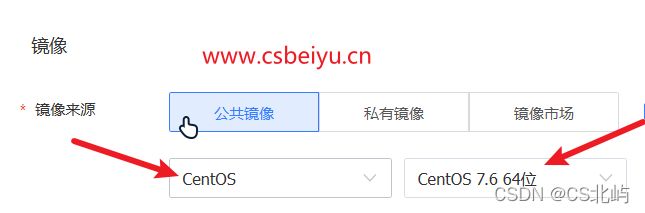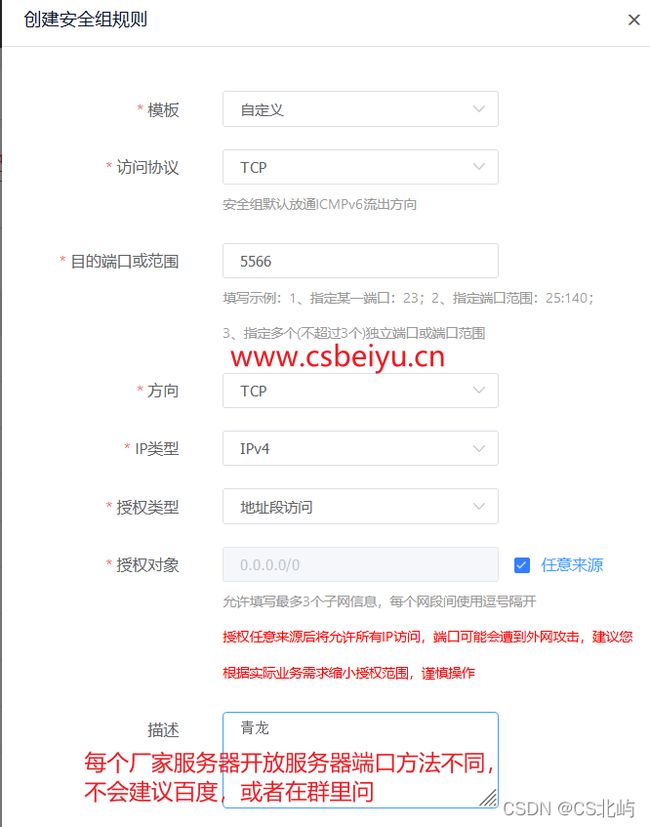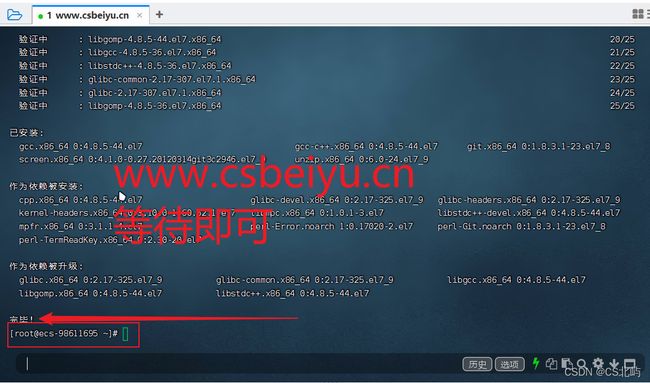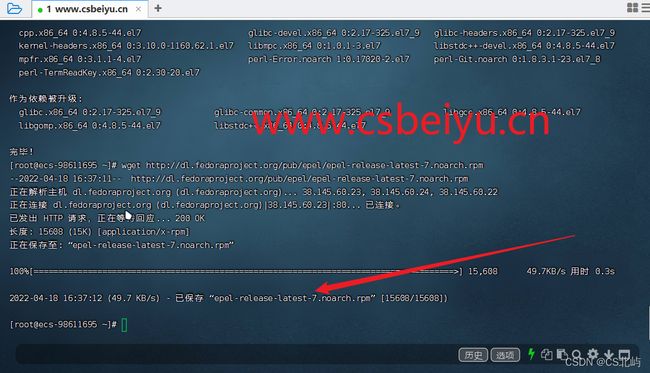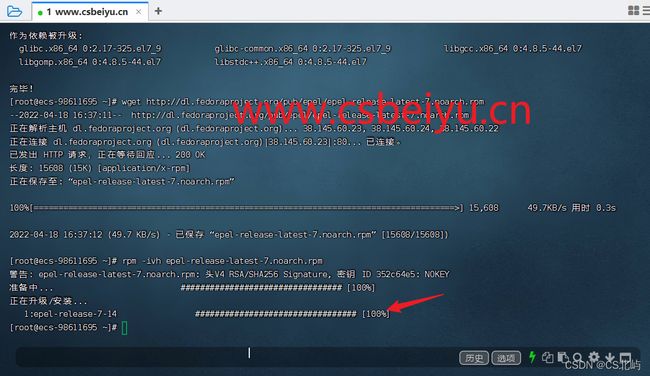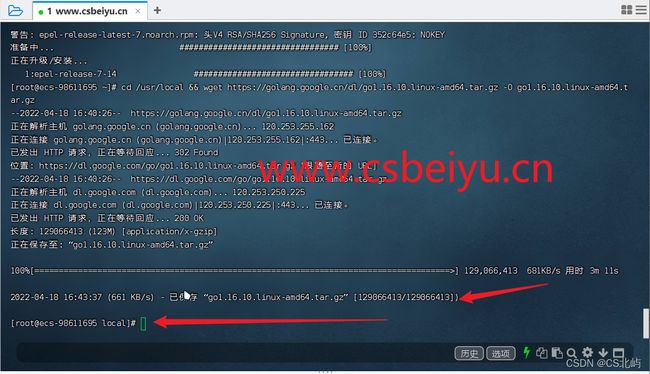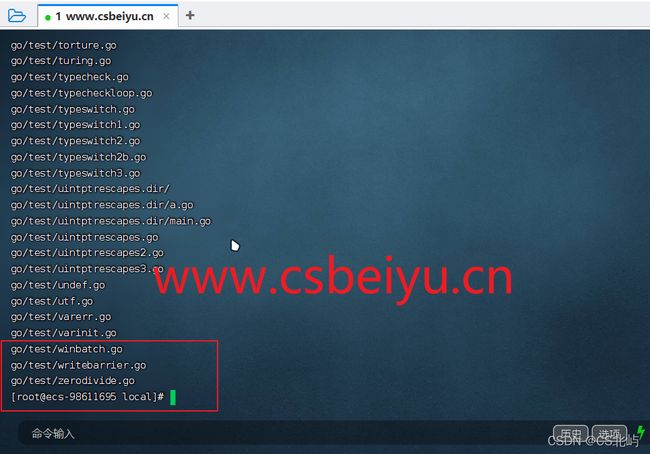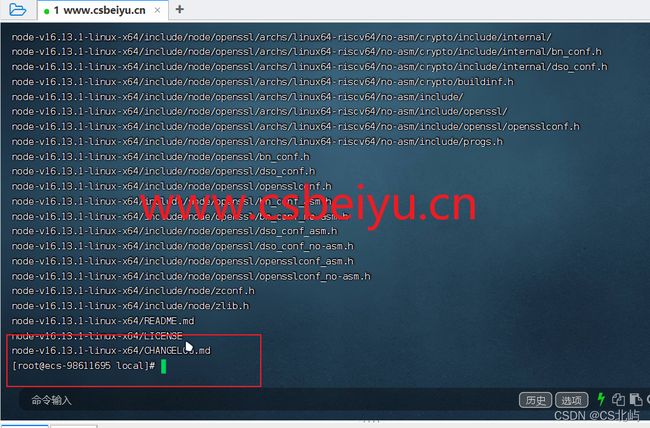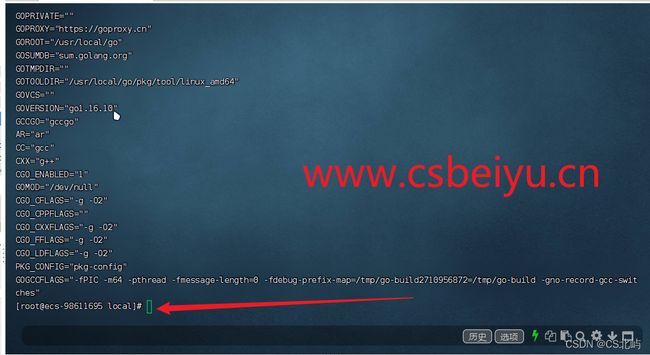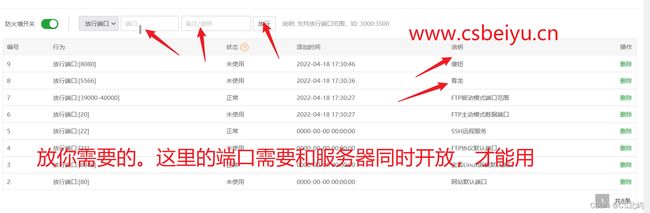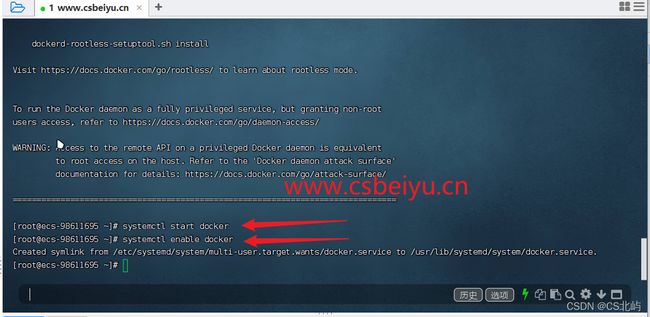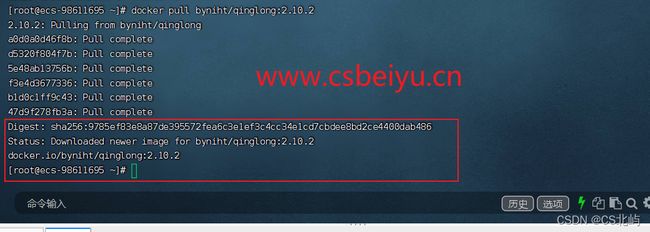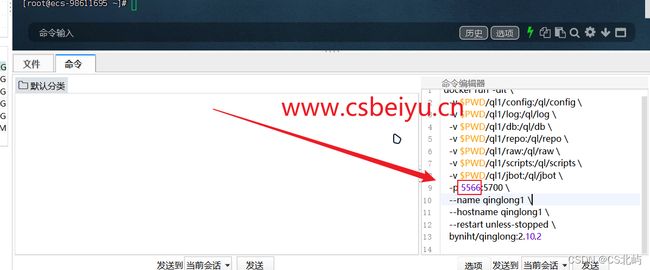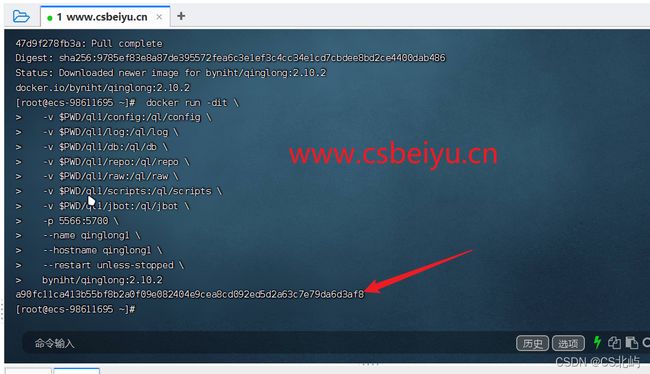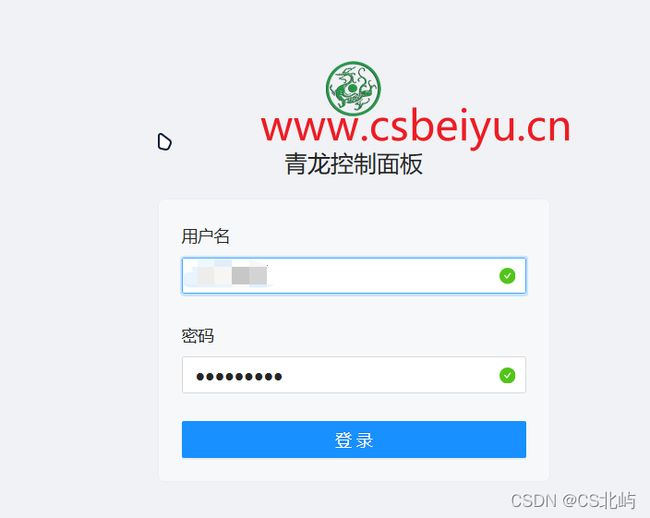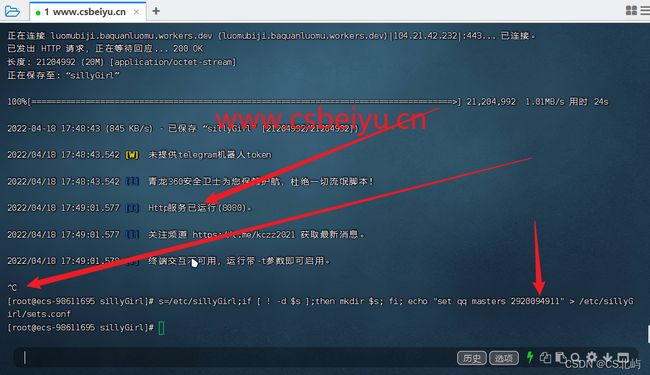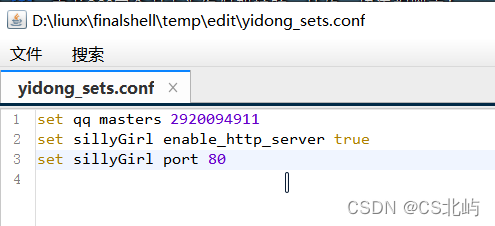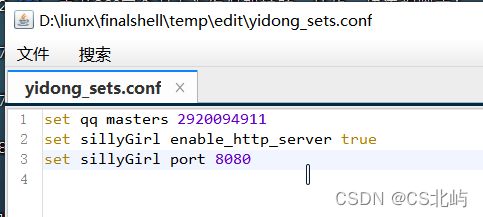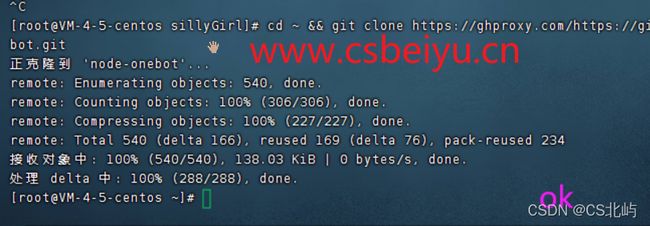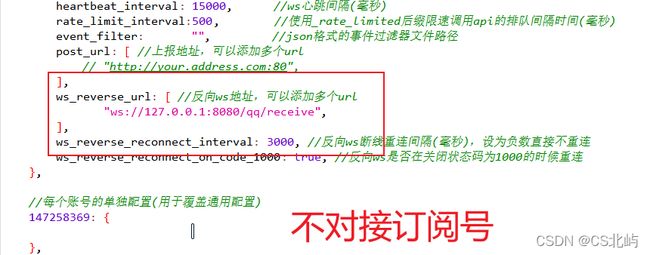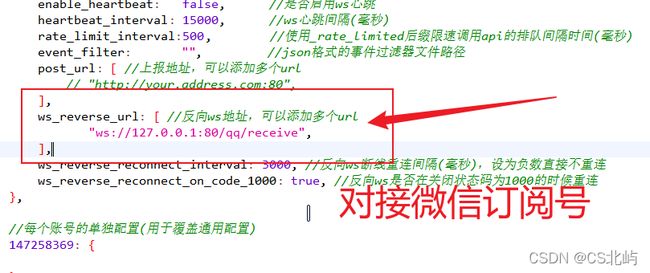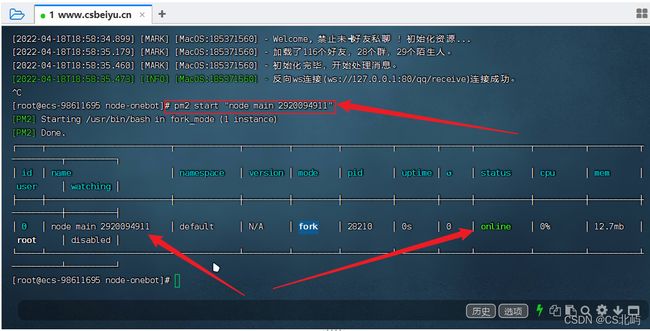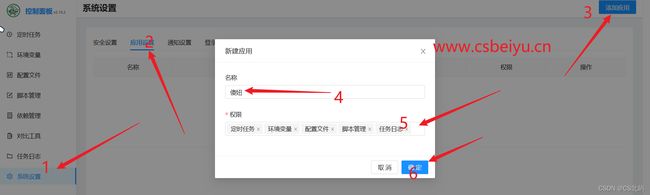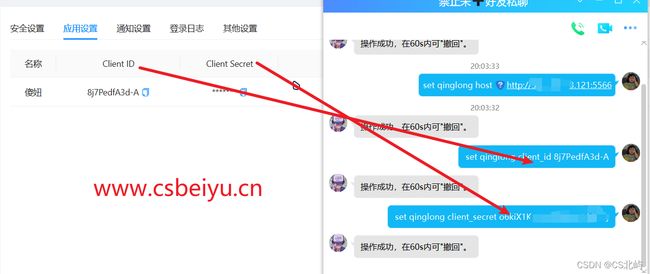(liunx)全套青龙面板+傻妞流水版2022年4月18日更新
文章目录
- 前言
- 一,准备工作
-
- 二,开放服务器端口*
- 三,连接服务器
- 二,开始搭建守护+依赖
-
- 1,安装全部所需
- 2,接着安装epel
- 3,安装go
- 4.解压go
- 5.安装node
- 6.解压node
- 7.开始配置
- 8.保存配置
- 12.傻妞机器人守护pm2安装
- 三,docker安装(两种方法)
-
- 1.推荐宝塔安装docker
- 2. 官方docker脚本安装
- 四,青龙安装
-
- 1.拉取镜像
- 2.输入配置
- 3.青龙登录
- 4.安装依赖
- 五,傻妞机器人安装
-
- 1.一键安装傻妞
- 2.设置管理员
- 3.配置傻妞端口
- 4.重新启动傻妞
- 5.node-noebot接入傻妞
- 7.修改nodebot文件
- 8.傻妞启动+静默
- 9.守护傻妞
- 10.开启芝士
- 六.傻妞对接青龙+傻妞拉库
-
- 1.创建应用
- 2设置青龙面板地址
- 3.设置青龙openapi的client_id参数
- 4.设置青龙openapi的client_secret参数
- 拉库-最重要的
前言
首先说明一下这个教程是细节版本,一套走下来,就可以使用了
没有计算机专业基础,或者看不懂本教程,可进群找博主代搭建。
一,准备工作
天翼云的服务器使用对于没有使用过的有点麻烦
且80端口不开放需要备案才能使用
2.推荐liunx连接服务器软件下载,当然你有其他喜欢也可以
winb版
macos版
mac版安装路径 /Applications/FinalShell.app/
配置文件路径 /Users/$USER/Library/FinalShell/
mac版卸载
删除安装目录 /Applications/FinalShell.app/
二,开放服务器端口*
三,连接服务器
提示:连接不成功去开一下开没开22端口
 主机IP:弹性公网IP=公网ip
主机IP:弹性公网IP=公网ip
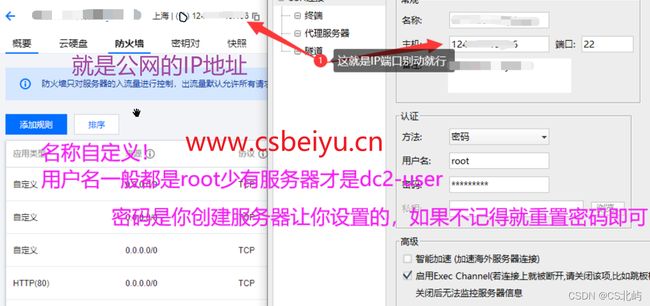 然后双击登录
然后双击登录
 `
`
二,开始搭建守护+依赖
1,安装全部所需
wget unzip gcc gcc-c++ git 复制命令回车
yum install wget unzip gcc gcc-c++ git screen -y
2,接着安装epel
wget http://dl.fedoraproject.org/pub/epel/epel-release-latest-7.noarch.rpm
rpm -ivh epel-release-latest-7.noarch.rpm
3,安装go
(可能会一直在连接你重新按Ctrl+c重新执行一次就行)
cd /usr/local && wget https://golang.google.cn/dl/go1.16.10.linux-amd64.tar.gz -O go1.16.10.linux-amd64.tar.gz
4.解压go
tar -xvzf go1.16.10.linux-amd64.tar.gz
5.安装node
(这是为了pm2守护)
cd /usr/local && wget https://nodejs.org/dist/v16.13.1/node-v16.13.1-linux-x64.tar.xz
6.解压node
xz -dk node-v16.13.1-linux-x64.tar.xz && tar -xvf node-v16.13.1-linux-x64.tar
7.开始配置
进入
vi /etc/profile
8.保存配置
键盘按i
按↓一直到最后一行切记是最后一行然后回车新起一行
粘帖粘贴到屏幕上
复制下列代码之后按Ctrl+Shift+V 或者右击屏幕选择粘贴
export GO111MODULE=on
export GOPROXY=https://goproxy.cn
export GOROOT=/usr/local/go
export GOPATH=/usr/local/go/path
export PATH=$PATH:$GOROOT/bin:$GOPATH/bin
export NODE_HOME=/usr/local/node-v16.13.1-linux-x64
export PATH=$PATH:$NODE_HOME/bin
export NODE_PATH=$NODE_HOME/lib/node_modules
9.按键盘的Esc
10.输入:wq(不是粘帖过去回车是输入输入)
:wq
source /etc/profile
在执行go env
go env
12.傻妞机器人守护pm2安装
(可以不用这个后期有讲其他方法)
npm install pm2 -g
复制粘贴命令回车即可等待
然后输入pm2 list 看看安装情况 如图成功
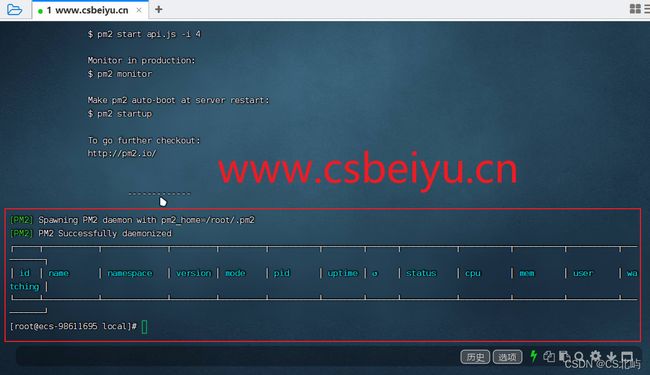
三,docker安装(两种方法)
1.推荐宝塔安装docker
yum install -y wget && wget -O install.sh http://download.bt.cn/install/install_6.0.sh && sh install.sh ed8484bec
中间会出现一个需要输入y的情况如下图输入回车安装很慢很慢等待即可
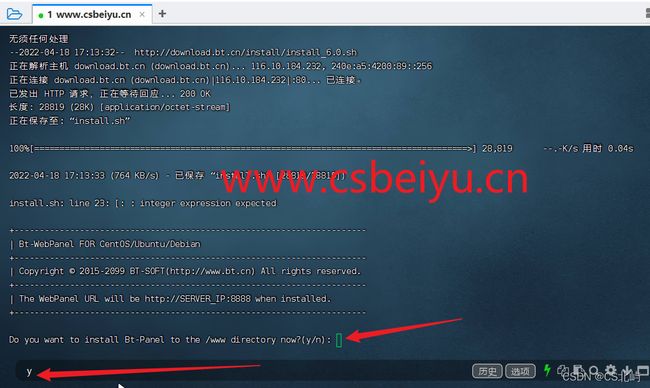 2.打开宝塔
2.打开宝塔
打开浏览器输入上图给你的这个外网地址,如果打不开就去开放8888端口
输入给你的帐号密码
username是帐号
password是密码

然后浏览器打开输入上图面板账号和密码
同意协议
需要绑定宝塔账号
乜有就注册一个
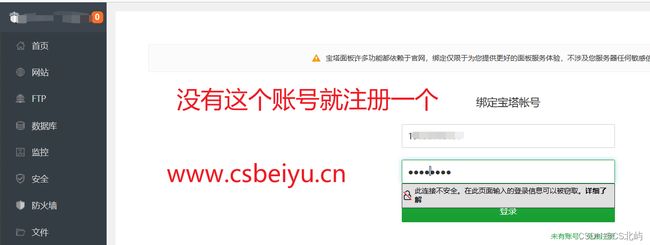
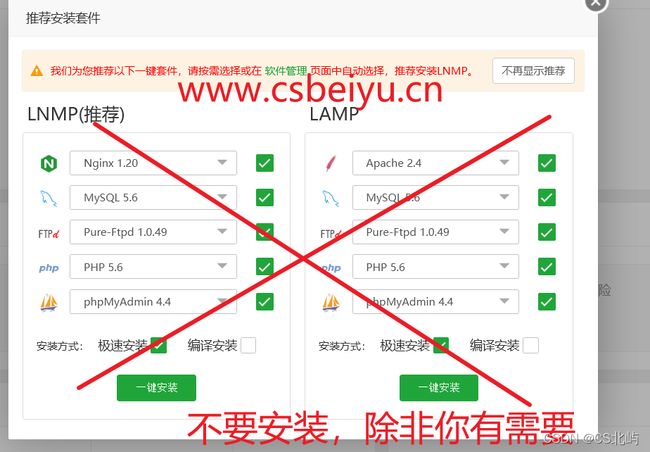 等待的过程中可以去开放端口 安装非常慢,
docker查看安装成功方法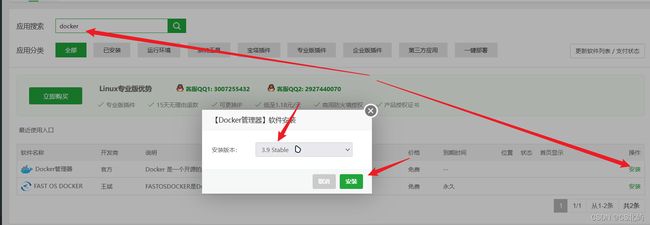
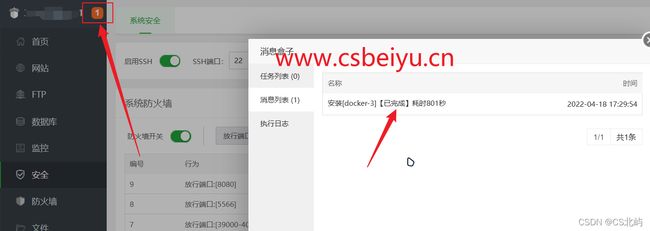
2. 官方docker脚本安装
(你可以通过宝塔安装docker如果你通过宝塔安装的.无视这步)
**1 输入 等待
curl -fsSL https://get.docker.com | bash -s docker --mirror Aliyun
2.启动docker服务
systemctl start docker
3.设置开机启动
systemctl enable docker
四,青龙安装
1.拉取镜像
docker pull byniht/qinglong:2.10.2
2.输入配置
docker run -dit \
-v $PWD/ql1/config:/ql/config \
-v $PWD/ql1/log:/ql/log \
-v $PWD/ql1/db:/ql/db \
-v $PWD/ql1/repo:/ql/repo \
-v $PWD/ql1/raw:/ql/raw \
-v $PWD/ql1/scripts:/ql/scripts \
-v $PWD/ql1/jbot:/ql/jbot \
-p 5706:5700 \
--name qinglong1 \
--hostname qinglong1 \
--restart unless-stopped \
byniht/qinglong:2.10.2
3.青龙登录
然后浏览器访问你的服务器ip+你的端口
例如192.168.0.1:5566
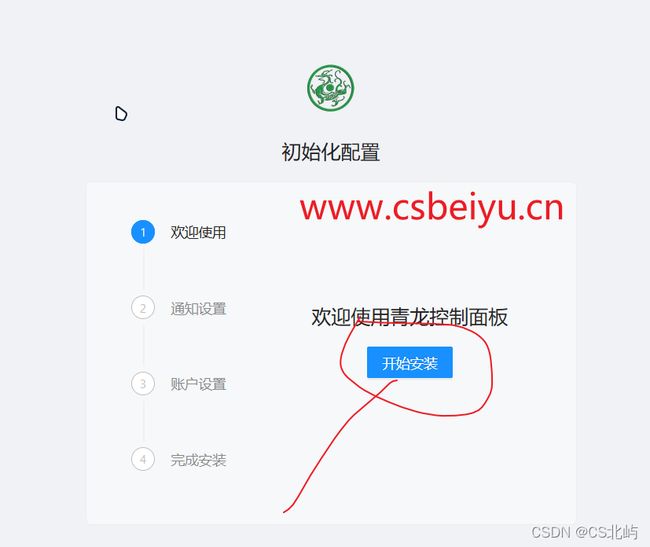

4.安装依赖
1.进入容器
docker exec -it 你的容器名称 bash
我青龙的是
docker exec -it qinglong1 bash
2.安装依赖
curl -fsSL https://ghproxy.com/https://raw.githubusercontent.com/FlechazoPh/QLDependency/main/Shell/QLOneKeyDependency.sh | sh
等就是了,刷会痘印
docker restart 你的青龙容器名
我的是
docker restart qinglong1
五,傻妞机器人安装
1.一键安装傻妞
s=sillyGirl;a=arm64;if [[ $(uname -a | grep "x86_64") != "" ]];then a=amd64;fi ;if [ ! -d $s ];then mkdir $s;fi ;cd $s;wget https://wwwcsbeiyucn.by00100.workers.dev//https://github.com/cdle/${s}/releases/download/main/${s}_linux_$a -O $s && chmod 777 $s;pkill -9 $s;$(pwd)/$s
完成之后Ctrl+c
2.设置管理员
把下列代码中的666换成你的管理员QQ
s=/etc/sillyGirl;if [ ! -d $s ];then mkdir $s; fi; echo "set qq masters 666" > /etc/sillyGirl/sets.conf
3.配置傻妞端口
打开etc文件夹–找到sillyGirl–找到sets.conf并打开
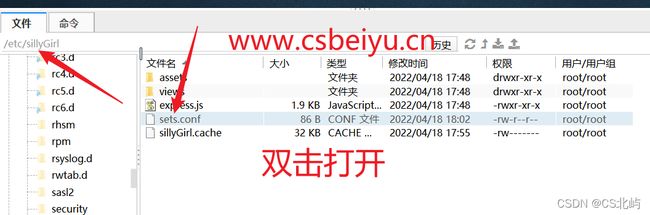
复制下面的粘帖保存(注意set sillyGirl port 这个是改端口的意思,我因为要给对接订阅号所以需要改成80,你如果不对接就改成8080)
set sillyGirl enable_http_server true
set sillyGirl port 80
4.重新启动傻妞
cd && cd sillyGirl && ./sillyGirl -t
然后ctrl+c
5.node-noebot接入傻妞
选一个
(国内服务器)腾讯阿里华为等等都是国内的
cd ~ && git clone https://ghproxy.com/https://github.com/takayama-lily/node-onebot.git
国外服务器
cd ~ && git clone https://github.com/takayama-lily/node-onebot.git
7.修改nodebot文件
然后手动去文件夹/root/node-onebot到config.sample.js先config.sample.js改成config.js 并打开
修改文件
(下面的80是因为我需要傻妞的端口是80,请自行修改成你设置的端口!!!记得改!!)
后打开找到下面这行(弄完记得保存!)
ws_reverse_url: [ //反向ws地址,可以添加多个url
// “ws://your.address.com:80”,
把//删掉把you.address.com改成127.0.0.1,端口80后添 加/qq/receive
变成如图
ws_reverse_url: [ //反向ws地址,可以添加多个url
"ws://127.0.0.1:80/qq/receive",
8.傻妞启动+静默
cd && cd sillyGirl && ./sillyGirl -d
cd && cd node-onebot && node main 机器人QQ
9.守护傻妞
ctrl+C 然后我们用PM2进行守护
pm2 start "node main 机器人QQ号"
10.开启芝士
然后用QQ发送set jd_cookie enable_jd_cookie true 给你的机器人
然后发送重启即可
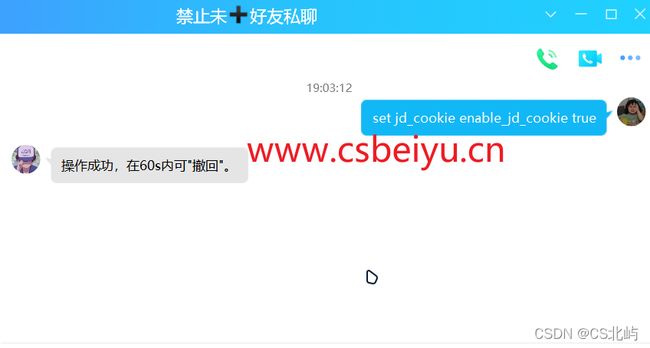
六.傻妞对接青龙+傻妞拉库
1.创建应用
下面第二步会用到
2设置青龙面板地址
set qinglong host http://ip:端口
例如set qinglong host http://192.166.0.1:5566
3.设置青龙openapi的client_id参数
set qinglong client_id xxx
4.设置青龙openapi的client_secret参数
set qinglong client_secret xxx
拉库-最重要的
不可同时拉Faker2与Faker3仓库,同时拉多个集合库容易黑ip,保留一个即可。
facker2
ql repo https://git.metauniverse-cn.com/https://github.com/shufflewzc/faker2.git "jd_|jx_|gua_|jddj_|jdCookie" "activity|backUp" "^jd[^_]|USER|function|utils|sendNotify|ZooFaker_Necklace.js|JDJRValidator_|sign_graphics_validate|ql|JDSignValidator" "main"
facker3
https://git.metauniverse-cn.com/https://github.com/shufflewzc/faker3.git "jd_|jx_|gua_|jddj_|jdCookie" "activity|backUp" "^jd[^_]|USER|function|utils|sendNotify|ZooFaker_Necklace.js|JDJRValidator_|sign_graphics_validate|ql|JDSignValidator" "main"
接下来抓取cookie上车即可
`